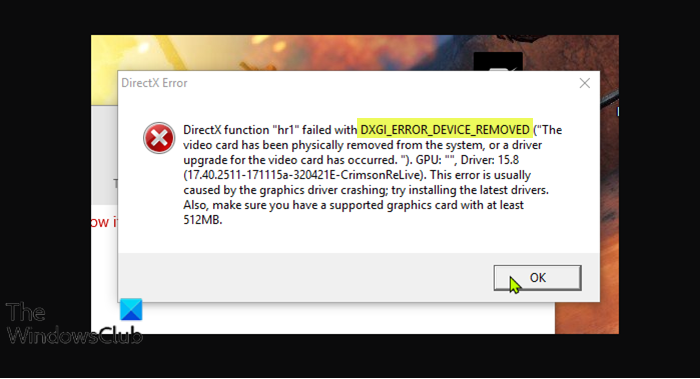Os jogadores de PC estão relatando o problema em que, ao jogar qualquer jogo em seu computador com Windows 11 ou Windows 10, eles encontram um erro que faz com que o jogo seja encerrado abruptamente. O prompt de erro seguinte indica DXGI_ERROR_DEVICE_REMOVED . Nesta postagem, fornecemos as soluções mais adequadas para esse problema.
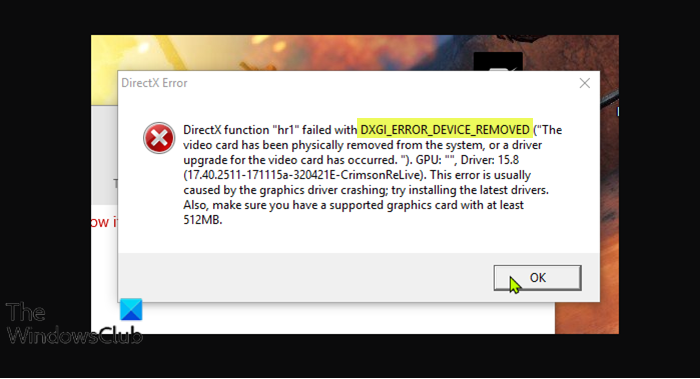
O que é um erro DirectX?
Um erro DirectX que você pode encontrar em seu PC com Windows está relacionado ao DirectX e geralmente indica seu PC sofreu uma falha de DirectX. Se você receber essa mensagem de erro, para resolver o problema, certifique-se de ter a versão mais recente do DirectX instalada em seu sistema.
Erro DXGI_ERROR_DEVICE_REMOVED
Se você se deparar com este DXGI_ERROR_DEVICE_REMOVED problema, você pode tentar nossas soluções recomendadas abaixo sem nenhuma ordem específica e ver se isso ajuda a resolver o problema.
Reinicie o driver do adaptador de gráficosAtualize o driver de gráficosInstale/atualize manualmente o DirectXTroubleshoot usando a Ferramenta de Diagnóstico do DirectX (DxDiag) Modifique o registroDesative o Shadow playDisable Recurso anti-aliasing
Vamos dar uma olhada na descrição do processo envolvido em cada uma das soluções listadas.
1] Reinicie o driver do adaptador gráfico
Uma vez que este problema DXGI_ERROR_DEVICE_REMOVED pode ser causado pelo travamento do driver da placa gráfica/de vídeo no Windows 11/10, você pode simplesmente reiniciar o driver do adaptador gráfico. Se não for um problema de driver sério ou fatal, esta ação o colocará em funcionamento; caso contrário, continue com as soluções abaixo.
2] Atualize o driver gráfico
Esta solução requer que você atualize os drivers da placa gráfica. Você pode atualizar seus drivers gráficos manualmente por meio do Gerenciador de dispositivos ou obter as atualizações de driver na seção Atualizações opcionais em Windows Update. Você também pode baixar a versão mais recente do driver no site do fabricante do hardware da placa de vídeo.
Se a atualização dos drivers não ajudar, você pode desinstalar completamente o driver gráfico usando o Desinstalador do driver de vídeo e, em seguida, baixar o versão mais recente do driver e instale-o em seu PC com Windows.
3] Instalar/atualizar manualmente o DirectX
Esta solução requer que você baixe e instale manualmente o DirectX e veja se isso ajuda a resolver o problema. Você também pode atualizar a versão atual do DirectX em execução no seu PC com Windows. Prossiga com a próxima solução se o problema não for resolvido.
4] Solucionar problemas usando a ferramenta de diagnóstico do DirectX (DxDiag)
Esta solução requer que você solucione o problema do DirectX causado pelo videogame usando a ferramenta de diagnóstico DirectX (DxDiag).
5] Modifique o registro
Desde esta é uma operação de registro, é recomendável que você faça backup do registro ou crie um ponto de restauração do sistema como medidas de precaução necessárias. Uma vez feito isso, você pode proceder da seguinte forma:
Computer \ HKEY_LOCAL_MACHINE \ SYSTEM \ CurrentControlSet \ Control \ GraphicsDriversNo local, clique com o botão direito no espaço em branco no painel direito e selecione Novo > Valor DWORD (32 bits) para criar a chave de registro e, em seguida, renomeie a chave como TdrLevel e pressione Enter.
TdrLevel especifica o nível inicial de recuperação. O padrão é recuperar no tempo limite, que é representado pelo valor 3 . O valor padrão é 2 segundos. TDR é a sigla para Timeout Detection and Recovery-um recurso do sistema operacional Windows que detecta problemas de resposta de uma placa gráfica e recupera para uma área de trabalho funcional reiniciando a placa.
Clique duas vezes na nova entrada para editar suas propriedades.Insira 0 no campo Dados do valor.Clique em OK ou pressione Enter para salvar a alteração.
Agora você pode sair do Editor do Registro e reiniciar o PC. Na inicialização, verifique se o problema foi resolvido. Se não, continue com a próxima solução.
6] Desative o Shadow play
A maioria dos usuários afetados têm placas gráficas NVIDIA instaladas em seus computadores Windows-o NVIDIA Shadow play é usado para capturar filmagens do jogo em sistemas suportados.
Esta solução requer que você desative o Shadow play. Veja como:
Pressione a tecla Windows e digite geforce experience. Selecione GeForce Experience no resultado da pesquisa. Na janela GeForce Experience, vá para a guia Geral .Agora, alterne o botão de IN-OVER OVERLAY para Off.Sair da janela GeForce Experience.
Verifique se o problema foi resolvido. Caso contrário, tente a próxima solução.
7] Desative o recurso Anti-Aliasing
Para desativar o recurso Anti-Aliasing no painel de controle NVIDIA em seu PC com Windows, faça o seguinte:
Abra o painel de controle NVIDIA. No painel de controle, clique em Gerenciar configurações 3D no painel esquerdo. Clique em Configurações globais . Em seguida, clique em Antialiasing Recurso-FXAA e defina-o como Desligado .Repita para todos os outros recursos de Antialiasing listados.Clique em Aplicar quando terminar.Sair do painel de controle NVIDIA.Reinicie o PC.
Espero que qualquer uma dessas soluções funcione para você!
Como faço para corrigir DXGI_ERROR_DEVICE_HUNG?
Ao jogar em seu PC com Windows 11/10 e você encontra o erro DXGI_ERROR_DEVICE_HUNG, provavelmente é devido para placas de vídeo com overclock para maior desempenho. Outros motivos, como drivers desatualizados ou arquivos de sistema com defeito, também podem acionar esse erro. Existem várias correções que você pode tentar, incluindo atualizar os drivers do adaptador gráfico, instalar/atualizar manualmente o DirectX para a versão mais recente.